При переходе на некоторые сайты и ссылки могут возникнуть несколько распространённых проблем, одна из них – ошибка с таким содержанием: «Ваше подключение не защищено. Злоумышленники могут пытаться похитить ваши данные с сайта … (например, пароли, сообщения или номера банковских карт)».
Возникновение такой ошибки не только затрудняет дальнейший доступ к сайту, но и может быть предпосылкой для более серьёзных проблем, которые действительно могут навредить вашему ПК.
Сегодня мы разберём распространённую проблему, связанную с отсутствием защищённого подключения, а также рассмотрим несколько способов для её устранения.
Что такое незащищённое подключение?
Такая проблема чаще всего возникает на сайтах, работающих под защищённым протоколом HTTPS. Такой протокол отличается от стандартного HTTP тем, что работает через шифрованные алгоритмы SSL и TLS.
Из этого выходит, что HTTPS-протокол обеспечивает защиту от враждебного ПО только в том случае, когда на вебсервере сайта используются шифрующие средства, а срок действия серверного сертификата безопасности не истёк.
Само собой FAQ Google и инструкция Chrome содержит ряд самых действенных способов для избавления от этой проблемы, но они не всегда помогают, так как для каждого случая может понадобиться отдельное решение.
Обратите внимание!
Если эта ошибка возникла в том случае, когда вы решили подключиться к общественной точке доступа Wi-Fi (например, в кафе, торговом центре или метрополитене), для её устранения сначала перейдите на любой доступный HTTP-сайт с отсутствующим шифрованием, после чего перейдите на любой другой вебсайт с HTTPS-алгоритмами.
Это поможет в том случае, если для начала работы сети потребуется авторизация пользователя, например – просмотр рекламы, либо вход при помощи аккаунтов в соцсетях.
Важно помнить, что в 99% всех случаев проблема с незащищённым подключением возникает на стороне клиента, а не вебсервера, поэтому целесообразней было бы пытаться устранить ошибку самостоятельно, а не ждать момента, когда вебсайт «починит» неполадку сам.

Почему это опасно?
Помимо блокировки доступа к любимому сайту, незащищённое подключение может быть действительно опасно, так как устройство пользователя, при переходе на сайт без защищённого протокола передачи данных, подвергается некоторым факторам риска:
- несанкционированный сбор информации пользователей;
- сбор конфиденциальной информации;
- подмена кукисов и использование их в злоумышленнических целях;
- банальное перекрытие доступа к сайту.
Такое подключение представляет наибольшую опасность в том случае, когда сайт, на котором используется функция автозаполнения форм, внезапно перестаёт шифровать передачу данных, а это может повлечь за собой утечку ценных конфиденциальных данных – паролей, логинов, адресов почт, телефонов, истории просмотров, загрузок и так далее.
В таком случае рекомендуем сразу же удалить все куки, очистить историю просмотров, а также удалить всё, что связанно с автозаполнением форм.
Ваше подключение не защищено – что делать в таком случае?
[adsense1] Хоть мы и будем рассматривать этапы устранения данной ошибки на примере браузера Google Chrome, существует и другой софт, подверженный такой проблеме. Характерной особенностью таких браузеров является то, что все они построены на одной архитектуре – Chromium. Вот некоторые из них:- Google Chrome;
- Яндекс.Браузер;
- Opera;
- Microsoft Edge (2020);
- Orbitum;
- Blisk;
- Brave Browser;
- Falkon (QupZilla);
- 360 Extreme Explorer;
- Amigo;
- Спутник и т.д.
Далее, такая ошибка может возникнуть только на сайтах с защищённым протоколом передачи данных HTTPS, которых сейчас становится всё больше. Так как такие страницы используют SSL-шифрование, основной сбой в ошибке его работы возникает во время проверки сертификата.
Перед тем, как приступать к детальному разбору способов устранения ошибки, рекомендуем осуществить следующие действия:
- попробуйте перейти на любой HTTPS-сайт в режиме «Инкогнито»;
- полностью очистите кэш и отключите все дополнительные расширения браузера (т.н. «безопасный режим»);
- очистите историю просмотров, формы автозаполнения, любую другую сохранённую информацию о паролях.
Если после всего этого всё так же возникает ошибка защищённого подключения, переходим к следующему этапу – устранение возникших неполадок вручную.
1) Что делать, если ваше подключение не защищено: Андроид и iOS
[adsense2] Так как такая ошибка является распространённой, большинство юзеров предпочитают просто игнорировать её, обойдя блокировку через клавишу «Дополнительно».
Но что поделать, когда пользователь пытается перейти на сайт, на котором нужно вводить конфиденциальные данные, например Авито, «ваше подключение не защищено» в таком случае может нанести вред не только устройству, с которого осуществляется вход, но и аккаунту владельца.
А как быть с тем, что программа не всегда может сбоить, и сайт действительно несёт опасность пользователю? Вот поэтому и нужно проверить, почему именно возникла такая ошибка.
С устранением проблемы на мобильном устройстве не возникнет никаких проблем. Для этого подойдёт самый простой способ – полная очистка сохранённого на смартфоне кэша. Такая очистка легко осуществляется через меню «Настройки – Приложения».
В открывшемся окне выбираем нужный нам браузер, после чего останавливаем его работу и очищаем сохранённый кэш.
2) Что делать, если ваше подключение не защищено: Chrome и браузеры на основе Chromium
[adsense3] Так как описанные выше браузеры работают на одной и той же архитектуре, методы лечения ошибок не будут сильно различаться, поэтому мы рассмотрим универсальные способы устранения неполадки.Первый шаг диагностики – проверьте, какие именно программы были недавно установлены на ваш ПК. Иногда утилиты могут вносить изменения в сетевые конфигурации Windows, при этом пользователь не всегда бывает осведомлён о таких манипуляциях.
Следует уделить особое внимание тем программам, которые «автоматически» устанавливаются на компьютер вместе с дополнительным софтом:
- toolbar и поисковик от mail.ru;
- браузер Амиго;
- Спутник;
- Яндекс.Браузер и другие сервисы от Яндекс;
- Gramble;
- антивирусные программы.
Если такие утилиты были установлены, рекомендуем удалить их при помощи команды «Win+R – appwiz.cpl», после чего почистить реестр установленных приложений через Win+R – regedit.
Следующей причиной может стать блокировка сайта антивирусными программами.
Некоторый софт, например Dr.Web или Kaspersky могут блокировать доступ к вебсерверу, который внесён в реестр вредоносных сайтов. Поэтому, если причина ошибки заключается в антивирусах, перед следующим сеансом рекомендуем отключить их, либо внести адрес сайта в т.н. белый список.
Другой популярной проблемой может стать банальное устаревание софта, который используется на вашем ПК. Особенно часто такая ошибка встречается у тех, кто использует ОС Windows XP или более старые версии ПО. В таком случае для корректной работы браузера Google Chrome на системе должен быть установлен третий пакет данных SP3. В том случае, если вы используете Windows Server 2003, убедитесь в том, что на вашем ПК был предварительно установлен второй пакет SP2. |
Такая же проблема возникает при сбоях работы DNS-серверов вашего провайдера. В таком случае рекомендуется вручную сменить его на DNS от Яндекса или Google: 8.8.8.8/8.8.4.4.
Как уже говорилось ранее, при установке некоторый софт может вносить изменения в настройку параметров локальной сети. В частности, это касается прокси-настроек. Для этого перейдите в меню «Настройка прокси-сервера» через «Панель управления – Свойства браузера – Подключения».
[adsense4] 
Если прокси не используется, можно попробовать функцию автоматического определения параметров прокси.
И, напоследок, если в вашем браузере (например, Opera или расширение Chrome) используется VPN, попробуйте отключить их. Вполне возможно, что вебсервер блокирует доступ исключительно из-за наличия VPN, чьи данные могут быть внесены в реестр запрещённых IP-адресов.
3) Несоответствие местного времени серверному
[adsense5] Ещё одна распространённая ошибка, т.н. «Часы отстают» (либо «Часы спешат») может возникнуть в том случае, если время, установленное на ПК или любом другом устройстве, не соответствует времени, установленному на вебсервере.
Проблема устраняется в несколько кликов. Для этого нужно перейти в меню настроек даты и времени. Чтобы сделать это, найдите на панели задач часы, после чего нажмите на них правой кнопкой мыши и выберите пункт «Настройка даты и времени».
Вот так выглядит меню настройки даты и времени в Windows 10:
[adsense6] 
При этом, рекомендуется включить функцию автоматической установки времени. Если же после изменения сертификат безопасности сайта до сих пор недействителен, установите время вручную, после чего обновите страницу вебсайта. После таких манипуляций сообщение об ошибке должно пропасть.
Обратите внимание!
Сбой при автоматической настройке даты и времени может говорить о том, что батарейка CR2032, находящаяся в разъёме питания вашей материнской платы, исчерпала свои ресурсы, так как каждый раз при выключении ПК установленные параметры сбрасываются до изначальных.
Понять, что дело именно в элементе питания, можно по сообщению «Press F1 to continue, DEL to enter setup», которое возникает при запуске ПК. Проблема устраняется обыкновенной заменой батарейки.
4) Ваше подключение не защищено: ошибка сертификата и блокирующие расширения
[adsense7] Исходя из самого названия ошибки: «ERR_CERT_COMMON_NAME_INVALID (ERR_CERT_AUTHORITY_INVALID)», можно понять, что сбой работы заключается в неправильной авторизации сертификатов безопасности.Для того, чтобы проверить, с какой стороны находится эта проблема (у веб-сервера или клиента), попробуйте открыть новое окно того же ресурса, но уже в режиме инкогнито. Перейти в режим инкогнито можно при помощи контекстного меню в верхней правой половине экрана, либо при помощи сочетаний клавиш Ctrl + Shift + N.
Данный режим, по сути, является «безопасным» т.к. считает каждый сеанс сёрфинга новым. Если после включения «инкогнито» сайт не выдаёт ошибки, попробуйте выполнить следующие действия:
- для ПК: отключите абсолютно все расширения браузера, даже те, которые вы считаете безопасными, например HTTPS-Everywhere или AdBlock. Для этот перейдите в меню настроек, после чего – расширения, затем перезапустите браузер. Если такой вариант сработал, попробуйте выяснить, какое из отключенных расширений блокировало переход на сайт. В противном случае следует выполнить полный сброс настроек браузера.
- Если проблема возникла на устройствах с Android, зайдите в настройки телефона, перейдите в меню «Приложения», после чего выберите Google Chrome, а затем перейдите во вкладку «Хранилище». В самом хранилище удалите все данные браузера, нажав на кнопки «Стереть данные» и «Очистить кэш», после чего повторно зайдите на проблемный сайт. [adsense8]


Такое решение поможет в том случае, если предыдущие варианты оказались малополезными. Для повышения эффективности устранения проблемы, рекомендуем сразу использовать несколько вариантов настроек.
Если же ни один из советов не помог, попробуйте полностью переустановить используемый браузер, а также проверьте устройство на наличие вредоносного софта. Вполне вероятно, что какое-то стороннее ПО блокирует доступ к определённым ресурсам, вплоть до подмены файла hosts или использования сторонних cookies.
Видеоинструкция: устранение ошибки «Ваше подключение не защищено».
Подведём итог
Как видим, проблемы с защищённым подключением, чаще всего, возникают на стороне клиента, а не на стороне вебсервера.
Если срок действия сертификата безопасности не истёк, пользователь, благодаря нескольким нехитрым манипуляциям, может полностью устранить возникшую проблему, и для этого не потребуется каких-либо серьёзных навыков или софта.
Если же ни один из методов не помог, пользователь всё равно может зайти на сайт, «переступив» через предупредительное сообщение об опасности подключения к незащищённому веб-серверу.
Для этого в самом окне с ошибкой необходимо нажать на «Дополнительно», после чего – на пункт «Перейти на сайт». Однако такой метод нельзя считать безопасным, к тому же, его можно использовать только в том случае, если вы не собираетесь на сайте разглашать свои конфиденциальные данные.
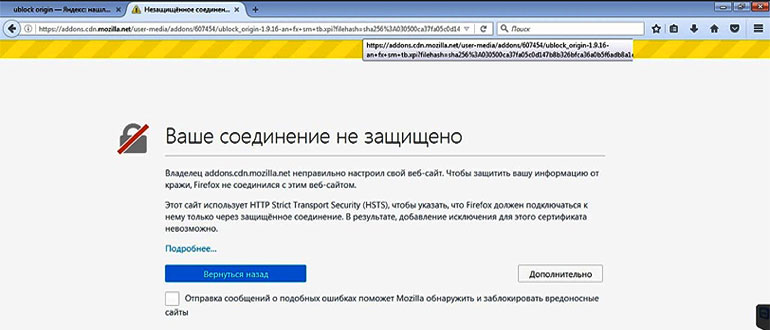












На старом компьютере часто сталкивалась с такой проблемой, но никогда не обращала особого внимания на эту проблему. Вообще, читаю ваш сайт по другой причине, но статья оказалась полезной, спасибо.
Большое спасибо за статью! Как раз то, что искал, помогло!
Ничего не помогло, как не заходило на сайт, так и не заходит. Наверное надо будет виндоус переустановить. Подскажите пожалйста: если мой компьютер подхватил вирус, то он удалится после переустановки виндовса или нужно менять все??